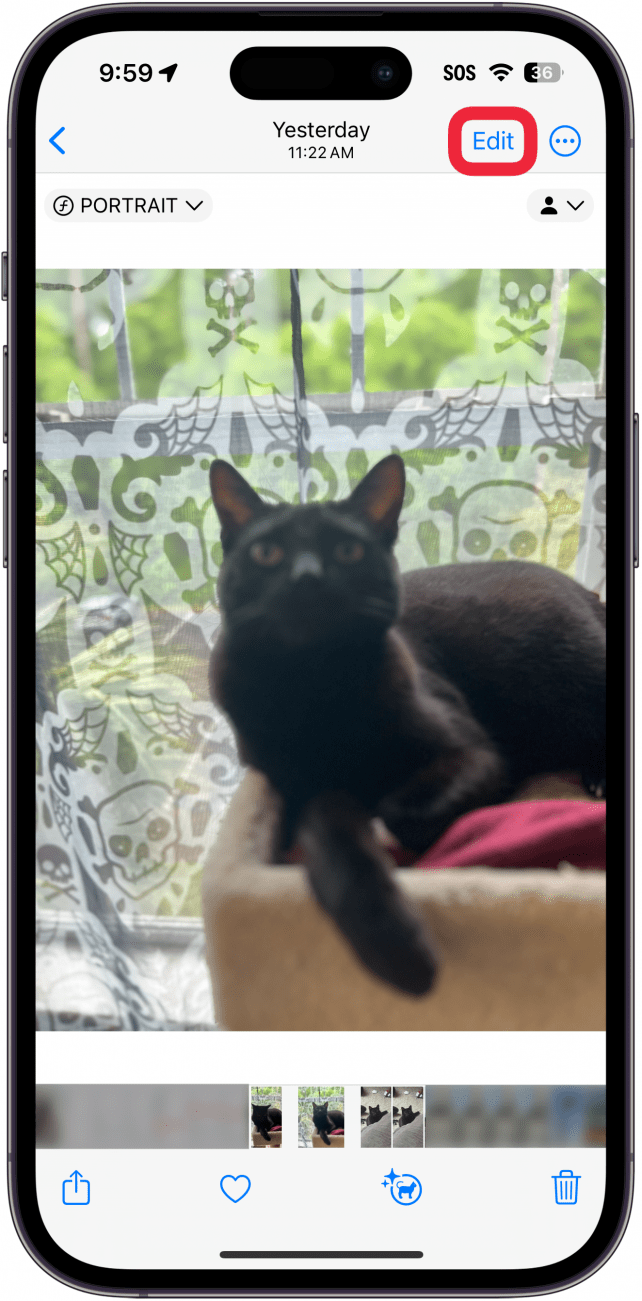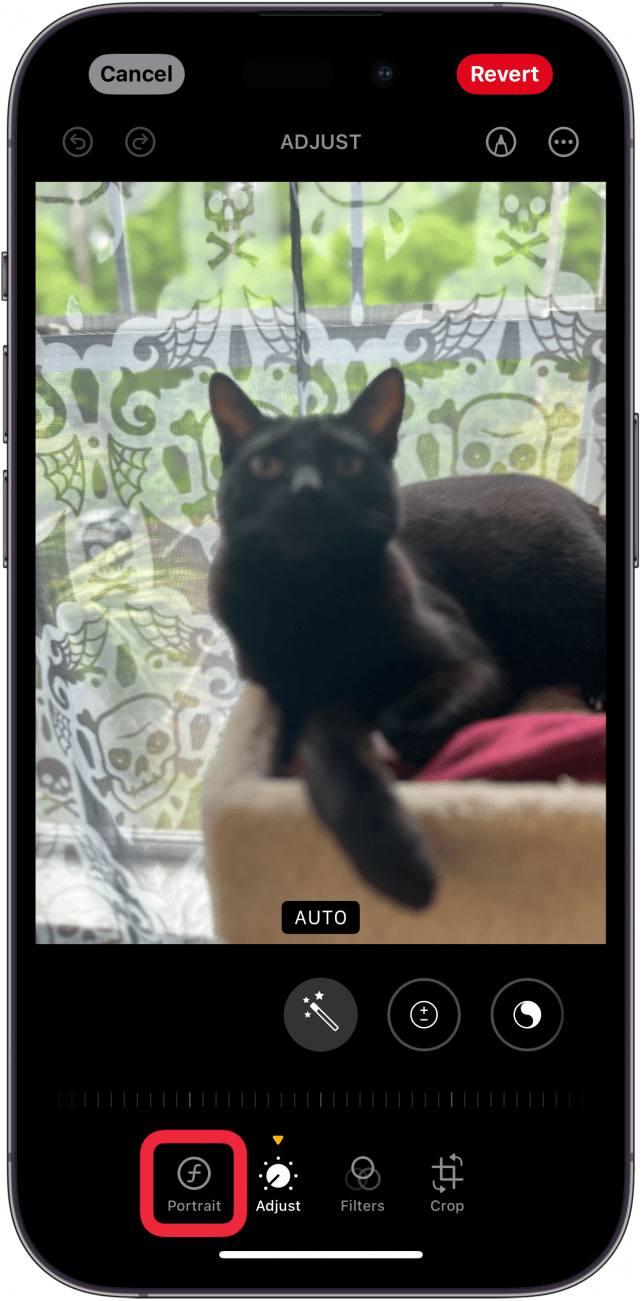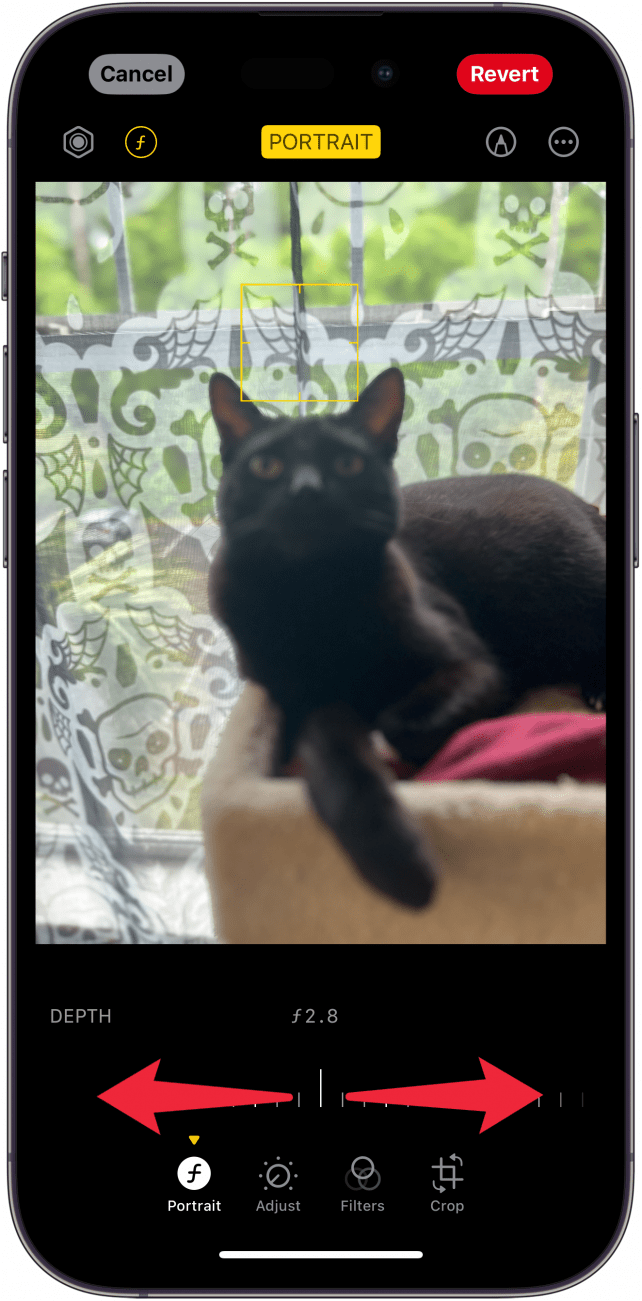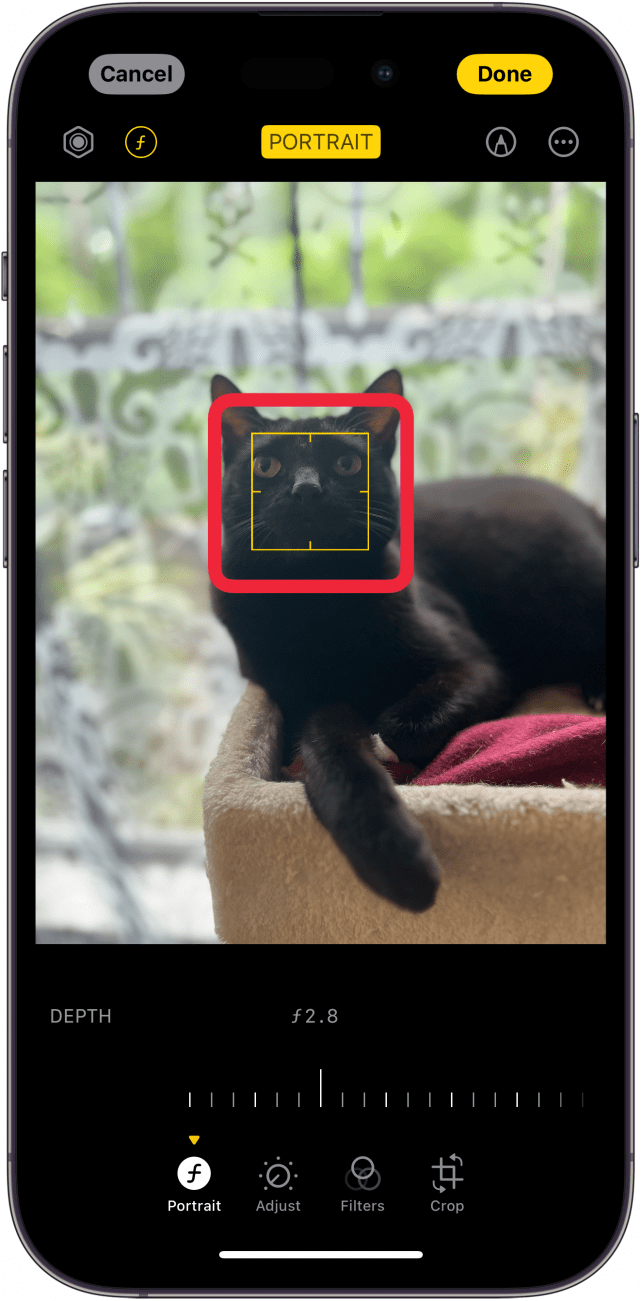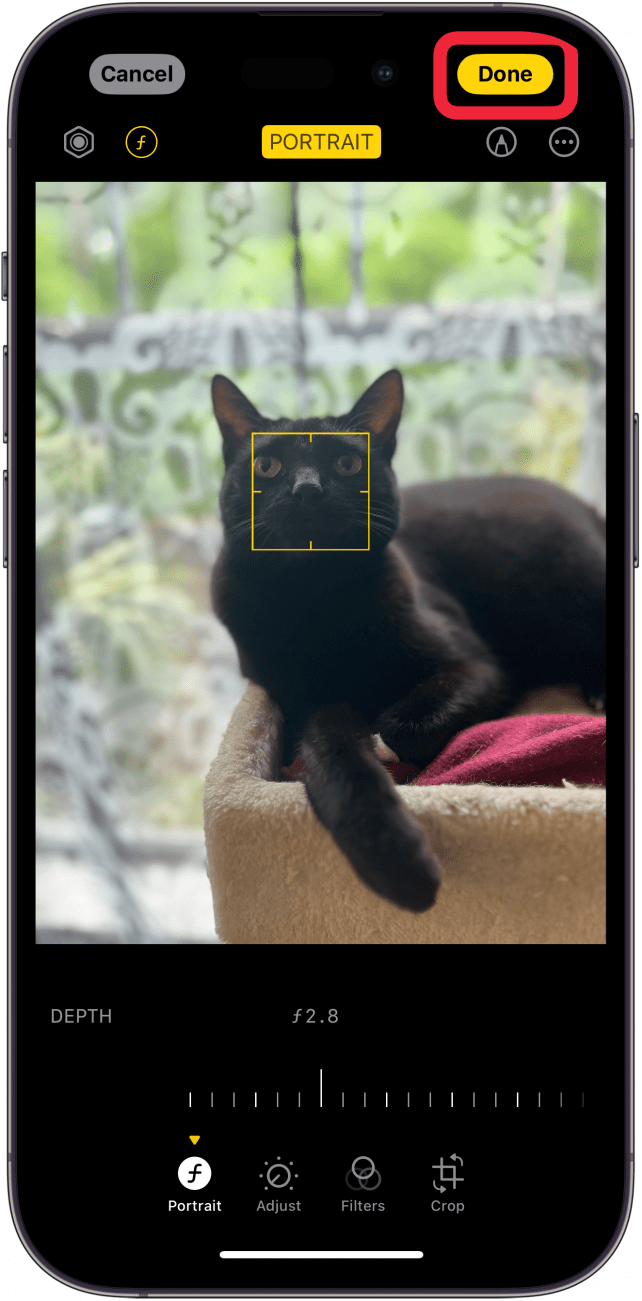Ați realizat vreodată o fotografie în modul Portret pe iPhone și ați dorit să schimbați ulterior punctul de focalizare? Ei bine, acum poți, datorită celei mai recente versiuni de iOS. Orice model de iPhone 13 și mai nou include o funcție care îți permite să ajustezi manual focalizarea aproape oricărei fotografii portret.
De ce îți va plăcea acest sfat:
- Schimbă focalizarea unei fotografii portret dacă nu a fost capturată chiar bine.
- Dezbate ușor fundalul dacă nu este suficient de neclar atunci când faci fotografia.
Cum să schimbi punctul focal în modul Portret al iPhone-ului tău
Cerințe de sistem
Acest sfat funcționează pe iPhone 13 și mai nou, care rulează iOS 17 sau o versiune ulterioară. Află cum să faci actualizarea la cea mai recentă versiune de iOS..
Modul Portret al iPhone-ului este excelent pentru a capta fotografii cu aspect profesional, cu un fundal neclar. Cu toate acestea, acest mod nu este perfect și, uneori, te vei trezi cu fotografii în care subiectul nu este focalizat corect. Pentru mai multe sfaturi și trucuri de fotografie pentru iPhone, cum ar fi ce trebuie să faci când modul portret este blocat pe 3x, consultă pagina noastră gratuităBuletinul informativ gratuit Sfatul zilei. Acum, iată cum să schimbi focalizarea unei fotografii cu modul Portret al iPhone-ului tău:
 Descoperă funcțiile ascunse ale iPhone-ului tăuObțineți un sfat zilnic (cu capturi de ecran și instrucțiuni clare) pentru a vă putea stăpâni iPhone-ul în doar un minut pe zi.
Descoperă funcțiile ascunse ale iPhone-ului tăuObțineți un sfat zilnic (cu capturi de ecran și instrucțiuni clare) pentru a vă putea stăpâni iPhone-ul în doar un minut pe zi.
- Pe orice fotografie din modul Portret, atingeți Edit.

- Dacă nu este deja selectată, atingeți opțiunea Portrait din meniu.

- Poți trage cursorul pentru a modifica cât de bine sau cât de puțin focalizat este fundalul.

- Puteți atinge oriunde pe fotografie pentru a schimba punctul de focalizare al fotografiei.

- Atingeți Done pentru a vă salva modificările.

Acum știi cum să schimbi focalizarea camerei iPhone după ce ai făcut o fotografie portret. În continuare, află cum să folosești iPhone-ul tău pentru a blur the background after taking a photo.